Datenexport - allgemein (.XML/.CSV/.XLSX)
Der Datenexport kann für beliebige Daten aus metropolis-Dateien erfolgen. Durch SQL-Anweisungen werden die zu exportierenden Daten zusammengestellt. Die Zieldatei wird je nach gewählten Exportformat als XML-, CSV- oder XLSX-Datei ausgegeben. Der Export kann manuell oder auch automatisch gestartet werden. Ein Direktstart ist auch über den Startparameter /run=datenexportdienst möglich.
Pfad einrichten, zuweisen
Zuerst muss ein Verzeichnis für den Datenexport eingerichtet werden. Dann wird im Menü Dienste/System/Pfade der Verzeichnispfad angegeben. Der Pfadname muss DATENEXPORT lauten!
Beispiel:
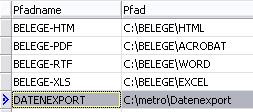
Daten vorbereiten
Sie rufen das Menü Import/Export/Export/Daten exportieren auf.
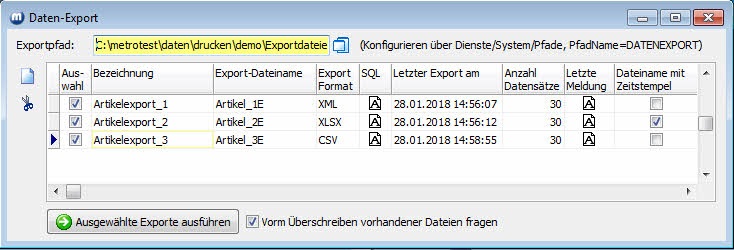
Die Datenfelder (Spalten haben folgende Bedeutung)
Auswahl: Hier bestimmen Sie, welche Dateien zum Export ausgewählt sind.
Bezeichnung: In die Spalte können Sie eine Beschreibung des Exportes eintragen.
Dateiname: Hier geben Sie die Ausgabedatei für den Export an.
ExportFormat: XML, CSV und XLSX.
SQL: Mit Doppelklick in der Zeile der Spalte öffnet sich ein Textfeld, in das Sie eine SQL Anweisung schreiben müssen. (Solange noch keine SQL-Anweisung existiert, ist das "Blatt" leer. Ist eine SQL-Anweisung vorhanden, wird das "Blatt" mit einem "A" gefüllt.)
Beispiel einer SQL-Anweisung:
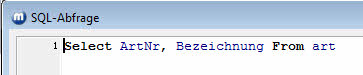
LetzterExport: Datum, Uhrzeit des letzten Exportes
Anzahl Datensätze: Hier werden die beim letzten durchgeführten Export erzeugte Datensätze angezeigt. Bei einem Fehler wird eine Fehlermeldung ausgegeben und die Zahl -1 angezeigt.
LetzteMeldung: In dieser Spalte wird die letzte erzeugte Meldung angezeigt. Entweder die Anzahl der exportierten Datensätze oder ggf. eine Fehlermeldung. Die Meldung wird durch Doppelklick in der Zeile der Spalte angezeigt.
Dateiname mit Zeitstempel: Der Dateiname (z.B.: Artikel_1E.xml) wird um die Zeitangabe der Erstellung ergänzt (z.B.: Artikel_1E-vom 2018-01-28 14-56-07)
Soll vor dem Überschreiben von vorhandenen Dateien eine Sicherheitsabfrage erfolgen, aktivieren Sie das Kontrollkästchen vorm Überschreiben vorhandener Dateien fragen. (Diese Einstellung wird jedoch bei der Durchführung eines automatischen Exportes per Intervall ignoriert.)
Export - manuell
Wählen Sie im Formular Daten-Export die zu exportierenden Daten aus, indem Sie ein Häkchen in die betreffende(n) Zeile(n) der Spalte Auswahl setzen.Klicken Sie dann auf den Button Ausgewähle Exporte ausführen.
Export - automatisch über Dienstmanager
Soll der Datenexport in bestimmten Zeitintervallen automatisch ablaufen, können Sie die Einstellung über das Menü Dienste/Import/Export/Export/Daten-Export-Dienst ausführen oder über das Menü Dienste/Dienstmanager (hier wählen Sie die Funktion Datenexport) vornehmen.
Im Feld Exportpfad wird der von Ihnen unter Dienste/System/Pfade eingerichtete Exportpfad angezeigt. Über den Button Export-SQL auswählen können Sie die gewünschten SQL-Exporte auswählen.
XML-Datei
Beispiel einer erzeugten XML-Datei (Ausschnitt) gemäß der SQL-Anweisung SELECT ArtNr, Bezeichnung FROM art:
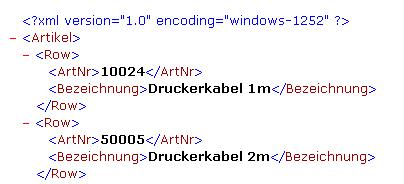
CSV-Datei
Beispiel einer erzeugten CSV-Datei (Ausschnitt) gemäß der SQL-Anweisung SELECT ArtNr, Bezeichnung FROM art - Aufruf über "Editor".
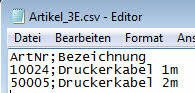
Eine erzeugte CSV-Datei kann auch über Excel aufgerufen werden. Die Ausgabe entspricht dann der Anzeige einer XLSX-Datei - siehe nachfolgende Grafik.
XLSX-Datei
Beispiel einer erzeugten XLSX-Datei - (Ausschnitt) gemäß der SQL-Anweisung SELECT ArtNr, Bezeichnung FROM art
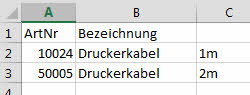
info@visigate.de - visigate© Software GmbH - Bremen - www.visigate.de